Kali ini kita akan belajar bagaimana cara mengkonfigurasi
IPV4 pada debian 8, sebelumnya kita siapkan terlebih dahulu sistem operasi
debian 8 yang akan kita konfigurasi.
Baiklah tanpa mengulur waktu lagi, berikut ini adalah
langkah-langkah untuk mengkonfigurasi IPV4 di debian 8
1. Untuk dapat mengkonfigurasi IPV4 di debian 8,
kita harus login sebagai root terlebih dahulu, ada dua cara untuk login sebagai
user root, yaitu :
a. Login awal
Ketika kalian
pertama kali masuk ke debian 8 (CLI Mode), kalian akan diminta untuk memasukan
username dan password. Untuk login sebagai user root maka masukan usernamenya “root”
dan passwordnya sesuaikan dengan password ketika kalian menginstall debian 8,
setelah itu tekan enter, maka kalian sudah login sebagai user root
Nah,
bagi kalian yang sudah terlebih dahulu login sebagai user biasa, maka kalian
tidak perlu hawatir bagaimana cara masuk sebagai user root tanpa logout, kalian
hanya perlu menuliskan perintah “su” kemudian enter, maka kalian akan diminta
untuk memasukan password root kalian kemudian tekan enter dan kalian sudah
masuk sebagai user root
nano /etc/network/interfaces
Setelah itu maka akan muncul tanpilan seperti
gambar dibawah ini
Apabila kalian ingin mengkonfigurasinya
secara dhcp maka kalian harus
memasukan perintah seperti dibawah ini
auto eth0
iface
eth0 inet dhcp
Dan apabila kalian ingin mengaturnya secara
static maka masukan perintah
auto eth0
iface
eth0 inet static
address
192.168.1.1
netmask
255.255.255.0
gateway
192.168.1.1
broadcast
192.168.1.254
Kalian bisa menyesuaikannya sesuai dengan
keinginan kalian.
Ingat!
Kalian harus memilih salah satu, kalian tidak bisa memasukan keduanya,
apabila kalian memasukan keduanya, mungkin akan terjadi masalah, maka kalian
harus memilih salah satu dengan cara memberi tanda “#” pada baris yang tidak di
inginkan seperti contoh gambar di bawah ini
Simpan konfigurasi kalian dengan cara menekan “CTRL+X” kemudian tekan “Y” dan terakhir “ENTER”
3. Restart service networking
service networking restart
4. Untuk mengecek apakah konfigurasi kalian berhasil, yaitu dengan perintah
ifconfig
5. Jika konfigurasi kalian berhasil maka akan muncul ip yang sudah kalian masukan tadi
Sekian pembahasan kita kali ini, apabila ada kesalahan dalam
saya menyampaikan materi diatas, saya mohon maaf yang sebesar-besarnya, dan
mohon kritik dan sarannya bersifat membangun.
Apabila ada yang masih belum jelas kalian bisa mendownload tutorial versi video nya pada link dibawah ini trimakasih.
Apabila ada yang masih belum jelas kalian bisa mendownload tutorial versi video nya pada link dibawah ini trimakasih.

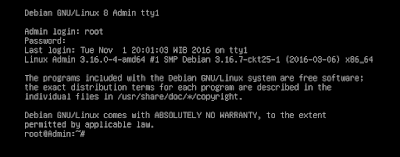
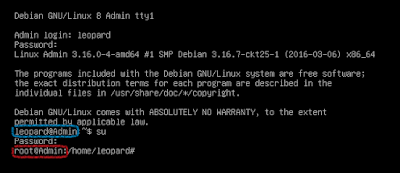











Tidak ada komentar:
Posting Komentar